教程介绍
元气壁纸不仅可以修改桌面壁纸,还可以用来设置系统的锁屏壁纸,让我们的系统全方位改头换面,变得更加好看,但是可能有些朋友不知道怎么设置锁屏壁纸,其实我们只要在设置中开启壁纸同步就可以了。
设置教程
1、首先我们打开软件,点击进入上面的“超级桌面”选项。
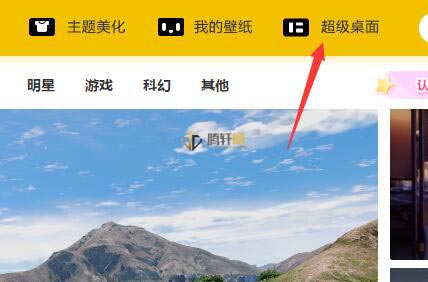
2、在其中找到锁屏壁纸功能,点击“更改设置”
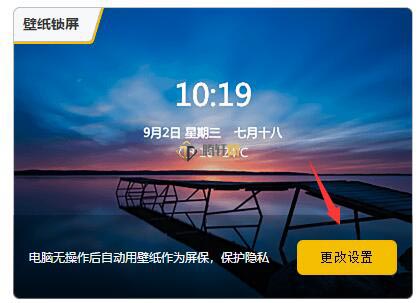
3、然后勾选左上角“壁纸锁屏”将它设置为“开”
4、接着在下面可以选择是要静态锁屏还是动态锁屏。
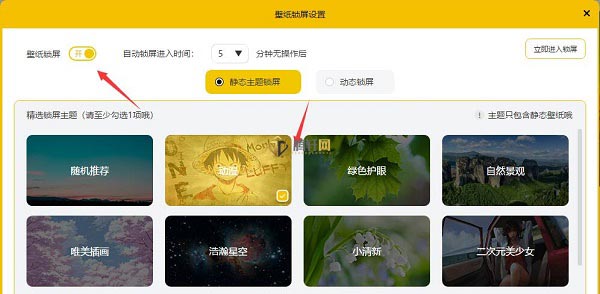
5、如果要静态锁屏,那么勾选其中的主题,并点击“开启静态主题锁屏”
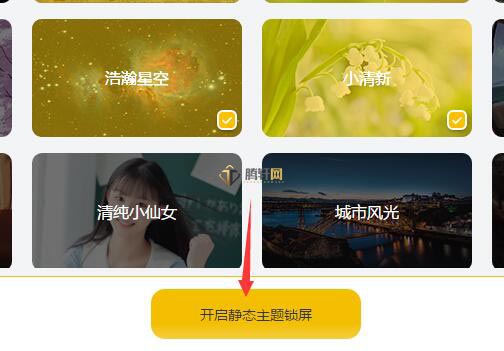
6、如果我们想要动态壁纸,那么首先要在动态壁纸中找到想要的,点开详情页。
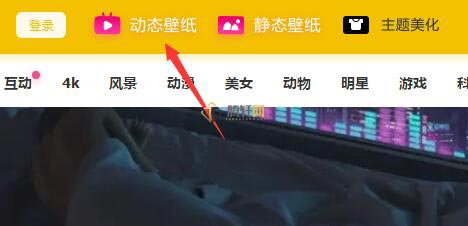
7、然后在其中点击“设置到锁屏”并点击“设为锁屏壁纸”
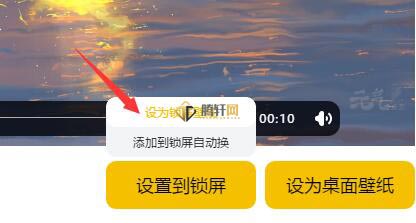
8、设置完成后回到锁屏更改界面,点击进入“动态锁屏”
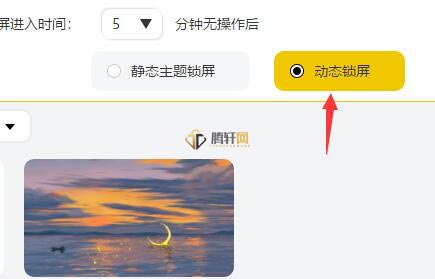
9、最后点击“开启动态锁屏”,就可以设置动态锁屏了。
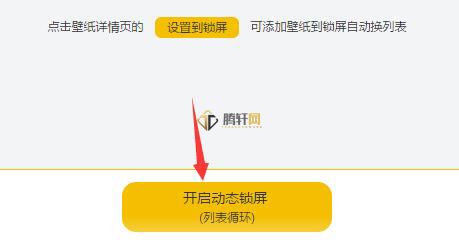
以上本篇文章的全部内容了,感兴趣的小伙伴可以看看,更多精彩内容关注腾轩网www.tengxuanw.com










